フォルダのプロパティを開いて暗号化します。7-Zip などのサードパーティのアプリを使用してパスワードを追加します
このビデオプレーヤーを閉じるヒント
- フォルダを暗号化するには、右クリックしてプロパティ>詳細設定>データを保護するためにコンテンツを暗号化するを選択します。
- フォルダにパスワード保護するには、Wise Folder Hider を使用します。アプリのパスワードとフォルダのパスワードを作成できます。
- 7-Zip はフォルダをパスワードでロックするのに最適な方法ですが、他の人と簡単に共有できます。
この記事では、組み込みの暗号化ツールまたはパスワード保護プログラムを使用して Windows 10 でフォルダをロックする方法について説明します。
特定のフォルダをロックするにはどうすればよいですか?
他のユーザーがファイルを開かないようにするための暗号化ツールが Windows に組み込まれています。複数の方法がありますが、最も簡単な方法はサードパーティのプログラムは必要ありません。
この記事では 3 つの方法について説明します。このプロセスの仕組みについては、これらの手順のすぐ下のセクションを参照してください。この方法の代わりに他のテクニックを使用することを好むかもしれません。
ロックするフォルダを右クリックしてプロパティを選択します。
全般タブの下部にある詳細設定を選択します。
データを保護するためにコンテンツを暗号化するの横にあるボックスを選択します。
OKを選択し、次にプロパティウィンドウで再びOKを選択して保存します。

暗号化されたファイルへのアクセスを永久に失わないように、ファイルの暗号化キーをバックアップするように求められます。これらの手順に従うことができます (読み進めてください) または無視できます。
プロンプトが表示されないが、暗号化キーをバックアップしたい場合は、次のセクションに進みます。
通知に従ってバックアップした場合、今すぐバックアップ (推奨)を選択します。
最初の画面で次へを選択して、証明書エクスポートウィザードを開始します。
既定値を選択したままにして、もう一度次へを押します。

パスワードを有効にするにはパスワードの横にあるボックスを選択し、以下のテキストフィールドに入力します。次へを選択します。
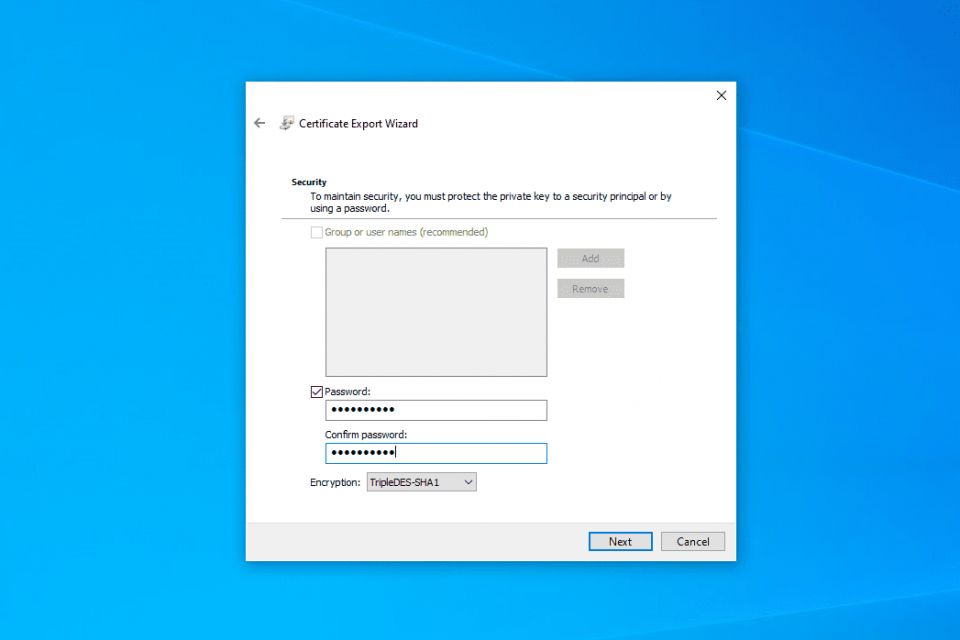
PFX ファイルを保存する場所を選択し、名前を付けます。
次へを選択して提供した情報を確認し、完了を選択してエクスポートを完了します。
エクスポートが成功したというプロンプトでOKを選択します。この証明書を使用する必要がある場合は、手順 9 で保存した場所から開いて、画面上のプロンプトに従います。
Windows 10 でロックされたフォルダの暗号化キーをバックアップする方法
暗号化されたフォルダのキーを手動でバックアップするには、次の手順に従います。
WIN+Rを押して実行コマンドを開き (またはタスクバーの検索バーを選択)、certmgr.mscと入力してEnterを押します。
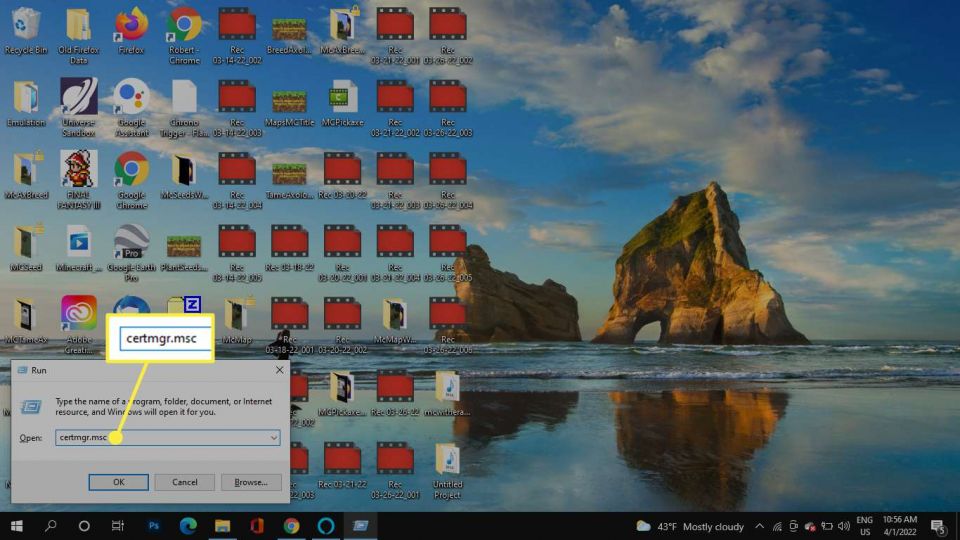
左側のペインで、個人>証明書に移動します。
 証明書" width="1366" height="768" />
証明書" width="1366" height="768" />ファイルシステムの暗号化のすべての証明書を選択します。
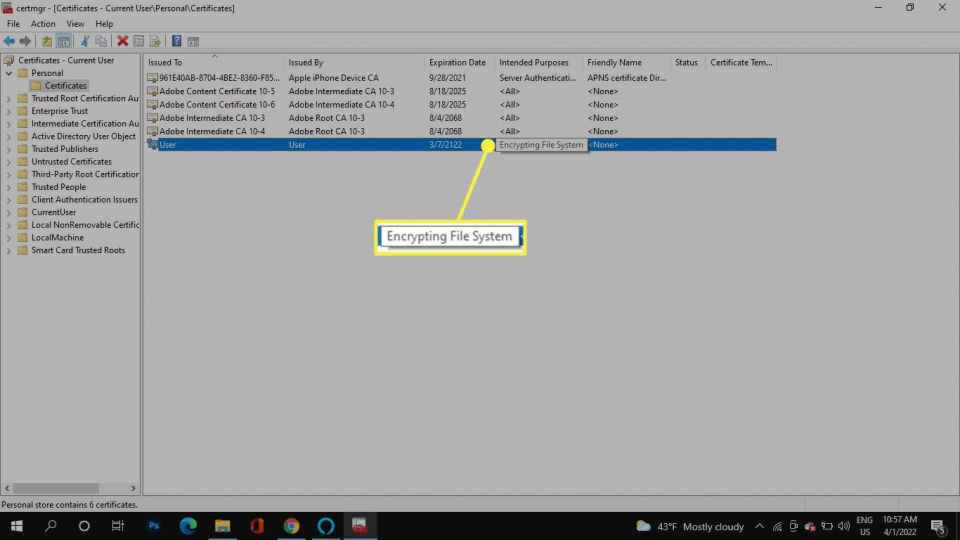
選択したファイルを右クリックしてすべてのタスク>エクスポートに移動します。
エクスポートに移動します。 エクスポート" width="1366" height="768" />
エクスポート" width="1366" height="768" />バックアップを完了するには、前のセクションの手順 6 ~ 11 を参照します。
Windows 10 での暗号化ファイルの仕組み
これが使用したい方法であることを確認するには、暗号化ファイルが Windows でどのように動作するかを知っておく必要があります。
以下を例として考えてみましょう。2 人のユーザーがいるコンピューターの C ドライブのルートに暗号化されたフォルダがあります。ジョンはフォルダとその中のすべてのファイルを暗号化します。彼はデータに対して完全な制御権を持っています。
もう 1 人のユーザーであるマークは、ジョンと同じようにほとんどすべてのことができる自分のアカウントにログインします。
- ファイル名を表示する
- ファイルを名前変更する
- フォルダとそのファイルを移動して削除する
- フォルダにさらにファイルを追加する
ただし、ジョンはフォルダ内のファイルを暗号化したため、マークはそれらを開くことができません。ただし、マークは本質的に他のことはすべてできます。
マークが暗号化されたフォルダに追加するファイルは自動的に暗号化されますが、今度は権限が逆になります。マークはログインしているユーザーなので、彼が追加したファイルは開くことができますが、ジョンは開けません。
「ロックされたフォルダ」は、現在使用中のファイルがあるフォルダを意味することもありますが、プライバシー上の理由から意図的にロックするフォルダとは異なります。それらのファイルの仕組みの詳細については、「ロックされたファイルを移動、削除、名前変更する方法」を参照してください。
の詳細については、「ロックされたファイルの移動、削除、名前変更の方法」を参照してください。
コメントする